- 1. rész: Fényképek átvitele a Samsung SD-kártyára a Samsung My Files alkalmazással
- 2. rész: Fényképek átvitele SD-kártyára a Samsungon a File Explorer segítségével
- 3. rész: Fényképek átvitele a Samsung SD-kártyájára a FoneLab HyperTrans segítségével
- 4. rész: GYIK a fényképek SD-kártyára való átviteléről a Samsungon
Adatok átvitele iPhone, Android, iOS, számítógépekről bárhonnan, veszteség nélkül.
- Adatok átvitele az egyik Micro SD kártyáról egy másik Androidra
- Képek átvitele egyik telefonról a másikra
- Fotók átvitele a régi LG telefonból a számítógépre
- Fotók átvitele egy régi Samsungról egy másik Samsungra
- Névjegyek átvitele a Samsungról az iPhone készülékre
- Adatok átvitele az LG-től a Samsung-hoz
- Adatok átvitele a régi tablettáról az újra
- Fájlok átvitele Androidról Androidra
- Az iCloud fotók átvitele Androidra
- Az iPhone megjegyzéseinek átvitele az Androidra
- Töltse át az iTunes zenét az Androidra
Fényképek átvitele a Samsung SD-kártyájára a legszembetűnőbb módon
 általa megosztva Lisa Ou / 17. jan. 2022. 09:00
általa megosztva Lisa Ou / 17. jan. 2022. 09:00 Fényképei elfoglalják Samsung készüléke memóriaterületének nagy részét? Vagy lehet, hogy eszközt vált, és ugyanazt az SD-kártyát szeretné használni, valamint át szeretné vinni fényképeit új eszközére. Ebben az esetben a legjobb dolog a fényképek átvitele a Samsung készülék belső tárhelyéről az SD-kártyára. Azonban az első dolog, amit meg kell fontolnia, az az, hogy tudja, hogyan viheti át a fényképeket egy Samsung táblagépről a micro SD-kártyára? Ha nem, akkor ez a bejegyzés megmutatja, hogyan. Ha igen, ideje megtanulni a legjobb és leghatékonyabb módszert.
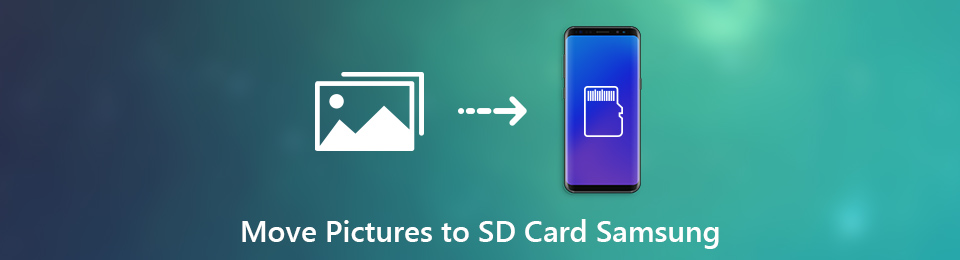
Annak fontossága, hogy kéznél legyen a legjobb megoldás, kihat az egész átviteli folyamatra és eredményre. Ennek ellenére leállíthatja a keresést, mert ez már a legjobb, amit elért. Fedezze fel most azt a 3 egyszerű módszert, amelyet nem hagyhat ki.

Útmutató
- 1. rész: Fényképek átvitele a Samsung SD-kártyára a Samsung My Files alkalmazással
- 2. rész: Fényképek átvitele SD-kártyára a Samsungon a File Explorer segítségével
- 3. rész: Fényképek átvitele a Samsung SD-kártyájára a FoneLab HyperTrans segítségével
- 4. rész: GYIK a fényképek SD-kártyára való átviteléről a Samsungon
Adatok átvitele iPhone, Android, iOS, számítógépekről bárhonnan, veszteség nélkül.
- Fájlok áthelyezése iPhone, iPad, iPod touch és Android között.
- Fájlok importálása iOS-ról az iOS-ba vagy az Androidról Androidra.
- Fájlok áthelyezése iPhone / iPad / iPod / Android és számítógép között.
- Fájlok mentése a számítógépről iPhone / iPad / iPod / Android rendszerre.
1. rész: Fényképek átvitele a Samsung SD-kártyára a Samsung My Files alkalmazással
A Samsung My Files alkalmazása az összes Samsung készülék alapértelmezett beépített adatkezelője. A megfelelő tudás és a Samsung csúcstechnológiája révén közvetlenül átviheti a fényképeket a belső tárhelyről a készülék SD-kártyájára. A legjobb ebben a módszerben az, hogy a Samsung készüléken kívül semmire nem lesz szüksége. Ezzel ez az első használható módszer.
Lépések a fényképek SD-kártyára való átviteléhez a Samsungon a Samsung My Files alkalmazással:
1 lépésElőször nyissa meg a Saját fájlok alkalmazást Samsung készülékén, és válassza a Belső tárhely lehetőséget.
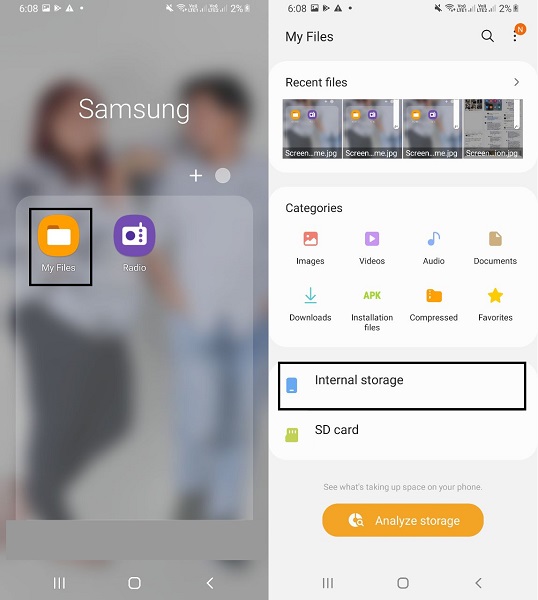
2 lépésVégül nyissa meg a DCIM-et vagy az átvinni kívánt fényképeket tartalmazó mappát. Ezután válassza ki az átvinni kívánt fényképeket, és érintse meg a Másolás vagy az Áthelyezés gombot.
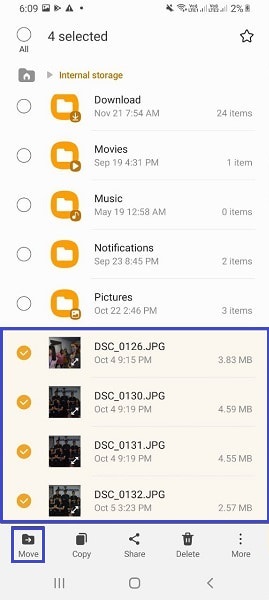
3 lépésA képernyő azonnal visszatér a Saját fájlok alkalmazás főmenüjébe. Innen válassza az SD-kártya lehetőséget, és keresse meg azt a mappát, amelybe menteni szeretné a fényképeket. A célmappa megnyitása után érintse meg a Másolás ide vagy az Áthelyezés ide elemet.
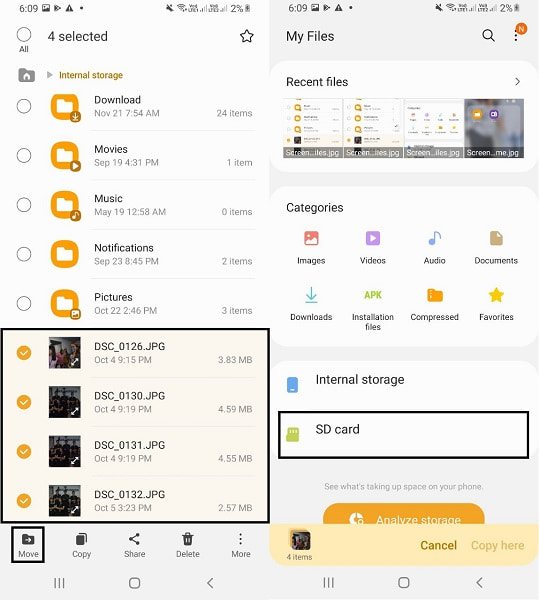
Ez a módszer nagy valószínűséggel sikeres és hatékony lesz. Mégis, ha ez a módszer kissé szokatlannak tűnik az Ön számára, és esetleg számítógépen szeretne átvitelt végezni, ez egyáltalán nem probléma. A te kívánságod a mi parancsunk. Olvasson tovább, hogy olyan számítógép-alapú megoldást lásson, amilyennek szeretné.
Adatok átvitele iPhone, Android, iOS, számítógépekről bárhonnan, veszteség nélkül.
- Fájlok áthelyezése iPhone, iPad, iPod touch és Android között.
- Fájlok importálása iOS-ról az iOS-ba vagy az Androidról Androidra.
- Fájlok áthelyezése iPhone / iPad / iPod / Android és számítógép között.
- Fájlok mentése a számítógépről iPhone / iPad / iPod / Android rendszerre.
2. rész. Fényképek átvitele SD-kártyára Samsungon a File Explorer segítségével
A File Explorer egy alapértelmezett fájlkezelő alkalmazás Windows rendszerű számítógépekhez, amelyet használhat. A File Explorer segítségével adatokat vihet át a Samsung és más eszközök között, illetve számítógépek között. Ez a módszer egyben közvetlen módja a fényképek Samsung-ról SD-kártyára átvitelének, a gyors pedig egy egyszerű eljárás.
A fényképek SD-kártyára való átvitelének lépései a Samsungon a File Explorer segítségével:
1 lépésElőször is csatlakoztassa Samsung készülékét a számítógépéhez USB-kábellel. Azonnal nyissa meg a File Explorer programot, navigáljon Samsung telefonjára, majd nyissa meg a Belső tárhelyet.

2 lépésMásodszor nyissa meg a DCIM-et vagy az átvinni kívánt fényképeket tartalmazó mappát. Ezt követően nyomja meg a Ctrl billentyűt, miközben szelektíven választja ki a fényképeket, vagy nyomja meg a Ctrl + A billentyűket az összes kijelöléséhez. A kijelölés után most már másolhatja vagy áthelyezheti fényképeit, ha jobb egérgombbal kattint, vagy lenyomja a Ctrl + C vagy a Ctrl + X billentyűket.
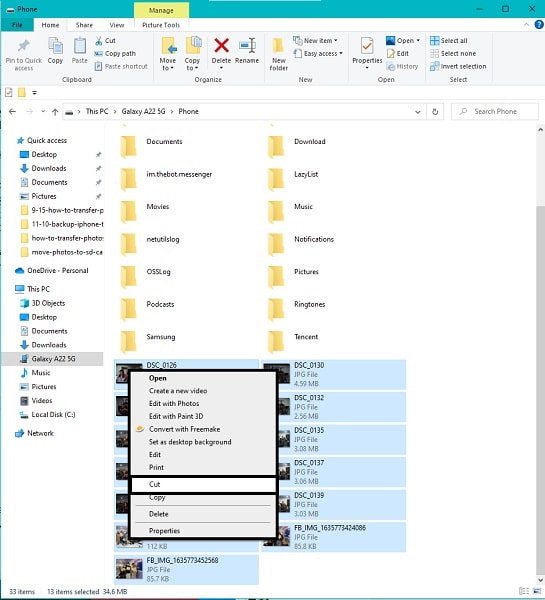
3 lépésHarmadszor, térjen vissza Samsung telefonja főmenüjébe, és ezúttal válassza az SD-kártya lehetőséget. Innen állítsa be a fényképek célmappáját, majd illessze be őket. Ehhez kattintson a jobb gombbal az egérrel, és válassza a beillesztés lehetőséget, vagy nyomja meg egyszerre a Ctrl + V billentyűket.
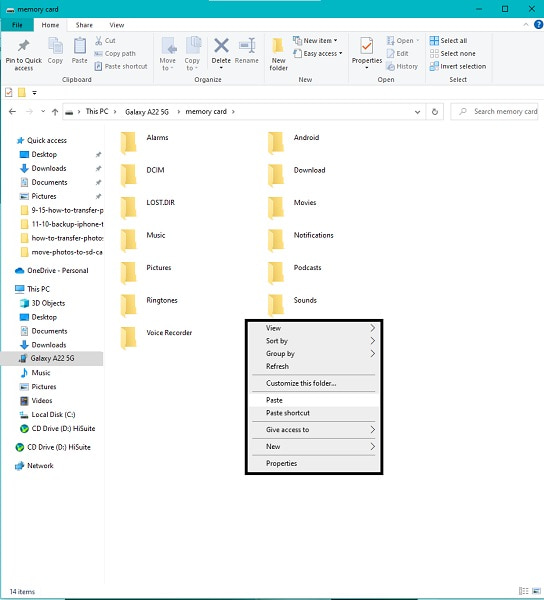
Vegye figyelembe, hogy meg kell érintenie az Engedélyezés gombot, amikor egy értesítés jelenik meg a Samsung képernyőjén, hogy a számítógép hozzáférjen az eszköz adataihoz. Ezenkívül tartsa Samsung készülékeit a számítógéphez csatlakoztatva az átvitel teljes időtartama alatt. Ellenkező esetben az átvitel megszakad, és stresszes hiba és ismétlődő folyamat.
Ezzel kapcsolatban a legjobb és leghatékonyabb megoldást szeretné a kezdetektől fogva. Ezért javasoljuk, hogy harmadik féltől származó alkalmazást használjon, amely soha nem okoz csalódást vagy sikertelen átvitelt.
3. rész. Fényképek átvitele a Samsung SD-kártyájára a FoneLab HyperTrans segítségével
FoneLab HyperTrans kiváló eszköz a médiafájlok megtekintésére, tárolására, kezelésére és átvitelére, beleértve a HEIC, PNG, JPG és más formátumokat. Ez egy Windows, iOS és Android rendszerre szánt átviteli eszköz, amelyet bármikor és bárhol használhat. A legnagyobb dolog ebben az eszközben, hogy sokkal könnyebbé, hatékonyabbá, gyorsabbá és kényelmesebbé teszi az átvitelt. Nem kell sokáig várnia, függetlenül attól, hogy mennyi adatot visz át. Az összes adat előnézete mellett szelektíven is átvihet adatokat. Valóban nagyszerű eszköz.
Lépések a fényképek SD-kártyára való átviteléhez a Samsungon a FoneLab HyperTrans segítségével:
Adatok átvitele iPhone, Android, iOS, számítógépekről bárhonnan, veszteség nélkül.
- Fájlok áthelyezése iPhone, iPad, iPod touch és Android között.
- Fájlok importálása iOS-ról az iOS-ba vagy az Androidról Androidra.
- Fájlok áthelyezése iPhone / iPad / iPod / Android és számítógép között.
- Fájlok mentése a számítógépről iPhone / iPad / iPod / Android rendszerre.
1 lépésA kezdéshez telepítse és futtassa a FoneLab HyperTrans programot a számítógépén. Eközben csatlakoztassa Samsung Galaxy készülékét a számítógépéhez USB-kábellel. Kövesse a képernyőn megjelenő eljárást a készülék és a program sikeres csatlakoztatásához.

2 lépésMinden további nélkül kattintson a Fényképek elemre a bal oldalsávon, és jelölje be az összes olyan fényképet, amelyet át szeretne vinni az SD-kártyára, majd azonnal kattintson az Exportálás ikonra.

3 lépésVégül állítsa be az SD-kártyát a fényképek célmappájaként.
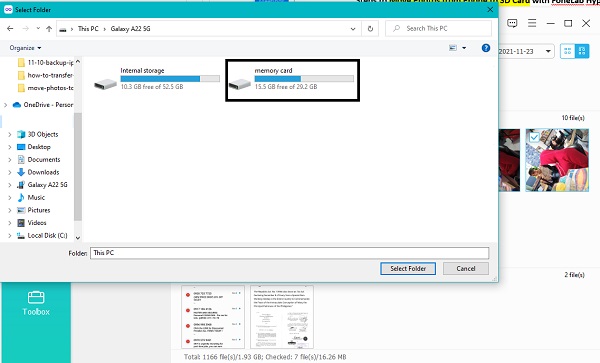
Ezenkívül biztos lehet benne, hogy ezzel a módszerrel nem romlik a minőség. Külön megjegyzés, hogy magabiztosabb legyen a FoneLab HyperTransban.
Adatok átvitele iPhone, Android, iOS, számítógépekről bárhonnan, veszteség nélkül.
- Fájlok áthelyezése iPhone, iPad, iPod touch és Android között.
- Fájlok importálása iOS-ról az iOS-ba vagy az Androidról Androidra.
- Fájlok áthelyezése iPhone / iPad / iPod / Android és számítógép között.
- Fájlok mentése a számítógépről iPhone / iPad / iPod / Android rendszerre.
4. rész: GYIK a fényképek SD-kártyára való átviteléről a Samsungon
Hogyan állíthatom be az SD-kártya alapértelmezett tárhelyét a Samsung táblagépeken?
A Samsung táblagép alapértelmezett memóriatárának megváltoztatásához lépjen a Beállítások menübe, majd lépjen a Tárhely elemre. Innen válassza az SD-kártya lehetőséget, és érintse meg a hárompontos menüt. Ezt követően válassza a Formátum belsőként lehetőséget, majd érintse meg a Törlés és formázás elemet. Ezt követően indítsa újra Samsung készülékét, és végül az SD-kártya lesz az alapértelmezett tárhely a Samsungon.
Mekkora SD-kártyát helyezhetek egy Samsung Galaxy Tab A-ba?
Technikailag a Samsung Galaxy készülékek bármilyen micro SD memóriakártyával működnek, és akár 256 GB-os SD-kártyákat is támogatnak. Röviden: nem okoz gondot, ha jelentős memóriahelyes SD-kártyával rendelkezik a Samsung Galaxy tab A vagy más Samsung Galaxy készülékeken.
Hogyan szabadíthatok fel helyet az Android táblagépemen anélkül, hogy bármit is törölnék?
Az eszköz gyorsítótárazott adatainak törlése az összes alkalmazásból a memóriahasználat csökkentésének leghatékonyabb módja anélkül, hogy az összes eszközről törölné az adatokat. A gyorsítótárazott adatok törlésével minden alkalmazásról és webhelyről eltávolítják az elsősorban szükségtelen információkat. Ezért ennek az Ön számára is hatékonynak kell lennie, ezért próbálja meg minimalizálni az adatfelhasználást. A Samsung készülék gyorsítótárazott adatainak törléséhez nyissa meg a Beállítások alkalmazást, és lépjen az Alkalmazások elemre. Innen érintse meg az Alkalmazáskezelő elemet, majd válasszon ki egy alkalmazást, amelyhez helyet szeretne felszabadítani. Ezt követően koppintson a Tárhely elemre, majd a Gyorsítótár törlése elemre. Ha ezt az összes alkalmazással megteszi, az eszköz kétségtelenül sok helyet szabadít fel.
Összességében elmondható, hogy a fényképek átvitele a Samsung belső tárhelyéről SD-kártyára egyszerű feladat. Nem kell bonyolítani a helyzetet, és nem igényel szakmai ismereteket. Csak a megfelelő eszközre és a kéznél lévő megfelelő megoldásokra van szüksége. Hasonlóképpen, megnyugodhat, hogy a fenti módszerek egyszerűsítettek, és garantáltan hatékonyak minden áron. Mindenek felett, FoneLab HyperTrans ez a leginkább ajánlott út, mert ez kínálja a legjobb hatékonyságot, hatékonyságot és kényelmet. Képzelje el, hogy néhány kattintással átviheti fényképeit, amelyek nem hajlamosak meghibásodásra. Ezen felül a gyors betöltési technológia és az előnézeti funkció még figyelemre méltóbbá teszi a FoneLab HyperTrans élményét. Vigye át most, és minimalizálja Samsung készüléke memóriafogyasztását.
